Como corrigir o erro da impressora 0x800f0223 no Windows 10
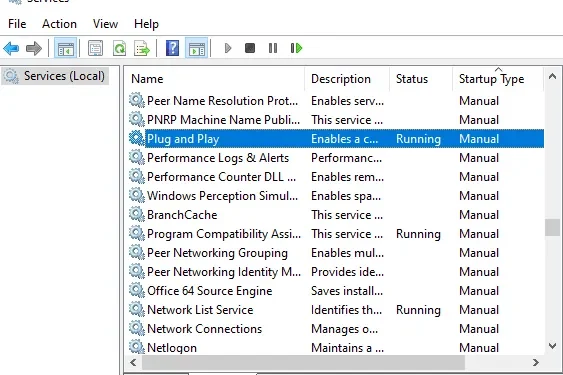
Vários usuários relataram encontrar o erro de impressora 0x800f0223 ao tentar instalar um novo software de impressora em seu PC com Windows 10. Este erro ocorre principalmente quando o serviço Plug and Play não está habilitado em sua máquina remota. Nesta postagem do blog, discutiremos o que possivelmente poderia ter causado esse código de erro e quatro soluções alternativas que podem resolver esse problema.
Além disso, também incluímos algumas dicas e truques eficazes que podem ajudá-lo a corrigir esse código de erro. Esse erro da impressora geralmente é acompanhado por uma mensagem de erro – “A operação não pôde ser concluída (erro 0x800f0223)”.
Erro da impressora 0x800f0223, a operação não pôde ser concluída
Para corrigir o erro da impressora 0x800f0223 no Windows PC, você pode seguir e aplicar essas correções uma após a outra. Certifique-se de passar por essas soluções na mesma ordem em que foram colocadas.
1] Defina o serviço Plug and Play como automático
Vários usuários relataram que conseguiram corrigir esse problema depois de habilitar o serviço “plug and play” em sua máquina remota. Você pode verificar este serviço e reativá-lo usando as etapas abaixo –
- Clique no botão Iniciar, digite Serviços e pressione Enter.
- Dentro da janela Serviços, role e localize o serviço Plug and Play .
- Depois de encontrar o serviço, clique duas vezes nele para abrir a janela Propriedades .
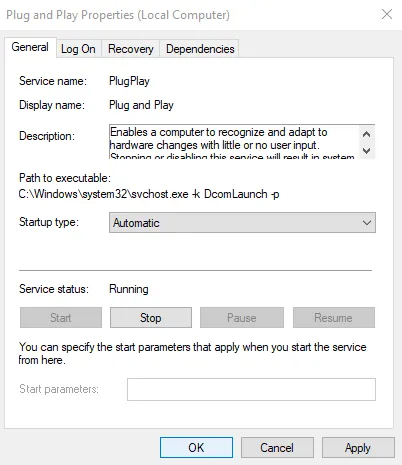
- Na guia Geral, defina o Tipo de inicialização como Automático .
- Além disso, certifique-se de que o status do serviço seja Running . Se estiver Parado , clique em Iniciar .
Depois de seguir as etapas acima, tente instalar a impressora e veja se funciona para resolver o código de erro.
2] Execute a instalação no modo de segurança
O conflito existente entre a impressora e o software instalado é outro motivo que pode desencadear um erro de impressora 0x800f0223 no Windows 11/10 PC. Se for esse o caso, você deve executar a instalação do software da impressora no modo de segurança para que todos os programas e drivers de terceiros permaneçam compatíveis entre si.
Siga estas etapas sobre como executar uma instalação no modo de segurança –
- Abra as configurações do Windows usando a tecla de atalho Windows + I.
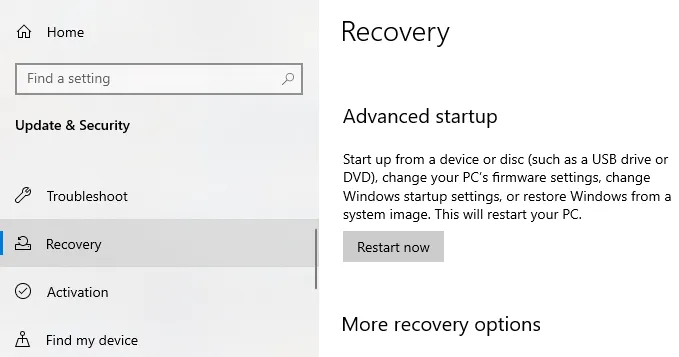
- Clique na opção Atualização e segurança e selecione Recuperação no painel esquerdo.
- Na seção Inicialização avançada , clique no botão Reiniciar agora .
- Na próxima tela, selecione Solução de problemas > Configurações de inicialização .
- Clique no botão Reiniciar e, em seguida, pressione F5 (tecla de função) para atribuir o Modo de Segurança com Rede.
- Agora execute o arquivo de configuração do software da impressora e verifique se funciona agora.
3] Instale a impressora com configurações de compatibilidade
Se a instalação do software da impressora no modo de segurança não funcionar, sua impressora pode não ser compatível com a versão mais recente do Windows. Se algo assim, você deve verificar se o software é da versão mais recente. Depois disso, tente instalar o software da impressora com as configurações de compatibilidade usando as instruções a seguir.
- Clique com o botão direito do mouse no arquivo de instalação e selecione Propriedades no menu de contexto.
- Marque a
Run this program in compatibility mode forcaixa de seleção “ “. - Agora clique no menu suspenso e escolha a versão anterior na lista.
- Marque a caixa de seleção dizendo “Executar este programa como administrador”.
- Clique em Appy > OK .
- Em seguida, siga as instruções na tela para concluir o processo de instalação.
4] Remova todas as impressoras antigas para corrigir o erro 0x800f0223
Caso nenhuma das soluções acima funcione, tente remover todas as impressoras antigas e veja se resolve o código de erro 0x800f0223. Leia as orientações abaixo:
- Clique com o botão direito do mouse no botão Iniciar e selecione Configurações .
- Na página Configurações, selecione Dispositivos > Impressoras e Scanners .
- Vá para o painel direito e selecione o dispositivo que deseja remover.
- Clique no botão Remover dispositivo e selecione Sim para confirmar.
- Da mesma forma, remova também os outros dispositivos de impressora.
É isso. Espero que você tenha resolvido o erro da impressora 0x800f0223 usando um dos métodos de explicação acima.
Como resolvo o erro de instalação do Windows 0x800f0223?
Este código de erro 0x800f0223 também pode ocorrer quando você está tentando atualizar sua cópia do Windows. Para corrigir esse código de erro ao instalar novas atualizações, considere executar o Windows Update Troubleshooter e redefinir os componentes do Windows Update.
Limpar os espaços em disco do disco rígido usando a Limpeza de disco e instalar atualizações no modo de inicialização limpa são outras duas soluções eficazes para resolver esse código de erro no Windows.



Deixe um comentário